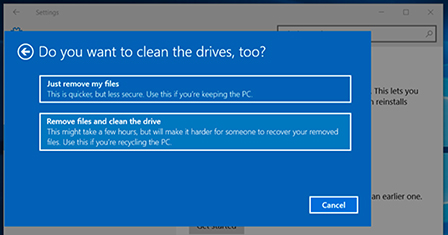Nếu bạn đang chuẩn bị "chia tay" một máy tính, một ổ đĩa cứng, hoặc một USB..., thao tác không bao giờ thừa là xóa sạch các thông tin nhạy cảm cũng như các dữ liệu không được mã hóa trên đó. Việc này sẽ ngăn chặn người tiếp nhận sử dụng các công cụ phục hồi tập tin để tìm lại dữ liệu nhạy cảm của bạn từ ổ đĩa, giúp tránh những hiểm họa không lường trước được.
Trên Windows 8 và 10
Windows 10 cung cấp một cách để xóa sạch ổ đĩa hệ thống nếu bạn có ý định giao máy tính cho người khác sử dụng hoặc bỏ nó đi. Trước tiên, bạn mở Settings, vào Update & security/ Recovery, bấm vào nút "Get started", chọn "Remove everything", sau đó chọn "Remove files and clean the drive". Chức năng này cũng có trong Windows 8, và 8.1.
Ngoài ra, Windows 10 cũng có cách khác để xóa an toàn ổ USB, thẻ SD, hoặc bất kỳ ổ đĩa nào khác từ bên trong hệ điều hành qua cửa sổ lệnh. Nó cũng có thể được thực hiện trong Windows 8, và 8.1.
Để làm điều này, bạn mở lệnh (Command Prompt) với quyền quản trị bằng cách nhấp chuột phải vào nút Start và chọn Command Prompt, sau đó nhập "format x: /p:1" vào cửa sổ lệnh và nhấn Enter.
Trong đó "x:" là tên ổ đĩa bạn muốn định dạng (cần cẩn thận chọn đúng ổ đĩa), "/p" sẽ yêu cầu Windows ghi đè lên ổ đĩa bao nhiêu lần bằng các dữ liệu rác. Ví dụ, "/p:1" sẽ thực hiện ghi đè một lần lên ổ đĩa. Bạn có thể nhập "/p:3" để thực hiện ba lần... Về lý thuyết, bạn chỉ cần ghi đè một lần là đủ an toàn. Việc làm này nếu thực hiện nhiều lần trên các ổ đĩa thể rắn (SSD) có thể làm giảm tuổi thọ của nó, vì vậy chỉ nên thực hiện ghi đè nhiều lần trong trường hợp thật cần thiết.
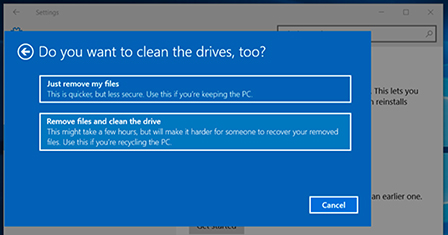
Các lựa chọn dọn sạch ổ đĩa trên Windows 10.
Windows 7, Linux và các thiết bị không có hệ điều hành
Windows 7 không tích hợp tính năng xóa đĩa. Nếu bạn đang sử dụng Windows 7, bạn có thể khởi động máy tính bằng cách sử dụng DBAN (còn gọi là Boot and Nuke) và sử dụng nó để xóa dữ liệu tại một ổ đĩa nội bộ. Sau đó, bạn có thể cài đặt lại Windows trên ổ đĩa và nhận lại các thiết lập mặc định từ nhà sản xuất với ổ đĩa sạch như ban đầu, hoặc chỉ xử lý các ổ đĩa sau khi ghi đè lên nó bằng các dữ liệu rác.
DBAN là một môi trường khởi động, vì vậy bạn có thể sử dụng nó trên một USB hoặc ghi nó ra một đĩa và tạo đĩa khởi động trên một máy tính, thậm chí là đối với máy không có hệ điều hành, để đảm bảo rằng các dữ liệu trên ổ đĩa của máy tính bị xóa sổ hoàn toàn.
Tiện ích này cũng có thể sử dụng cho Linux. Nếu bạn có một máy tính để bàn Linux và muốn làm sạch như mới toàn bộ ổ đĩa, bạn chỉ cần khởi động DBAN và xóa sạch nó.
Mac OS X
Disk Utility là một công cụ có sẵn trong máy tính Mac, nó có thể xóa dữ liệu ổ đĩa một cách an toàn nhất. Công cụ này có thể làm việc với ổ đĩa hệ thống, ổ đĩa cứng gắn ngoài, USB, ổ đĩa flash, thẻ SD, và bất cứ thiết bị lưu trữ nào khác.
Để sử dụng Disk Utility, bạn nhấn phím Command + Space để mở cửa sổ tìm kiếm Spotlight, gõ "Disk Utility" và nhấn Enter. Bạn chọn ổ đĩa ngoài, nhấn vào nút "Erase", nhấp vào "Security Options", tại đây bạn có thể chọn số lần bạn muốn ghi đè lên nó với các dữ liệu rác. Bạn nhấp vào nút "Erase" một lần nữa, Disk Utility sẽ xóa sạch ổ đĩa.
Để xóa ổ đĩa hệ thống, bạn cần phải khởi động máy tính Mac vào chế độ phục hồi, bằng cách khởi động và nhấn giữ tổ hợp phím Command + R trong khi nó khởi động. Tiếp theo, bạn chạy Disk Utility từ chế độ phục hồi, chọn ổ đĩa hệ thống của bạn, và xóa nó với các lựa chọn như nêu trên. Sau đó, bạn có thể cài đặt lại Mac OS X từ chế độ phục hồi.
HOÀNG THY